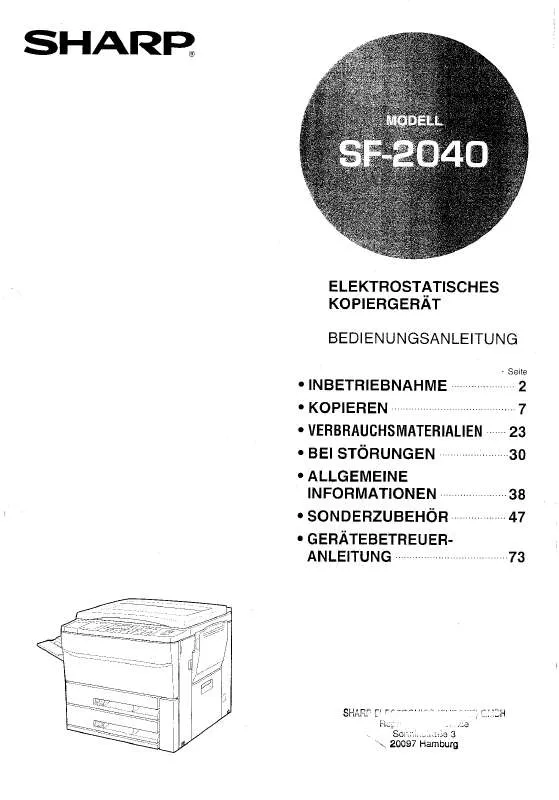Detaillierte Anleitungen zur Benutzung finden Sie in der Bedienungsanleitung.
[. . . ] NÄR DENNA DEL ÄR ÖPPNAD OCH UND VORSICHT UNSICHTBARE LASERSTRAHLUNG WENN ABDECKUNG GEÖFFNETAUSSETZEN. VARNING OSYNLIG LASERSTRÅLNING FARLIG. STRÅLEN ÄR SICHERHEITSVERRIEGELUNG ÜBERERÜCKT. NICHT DEM STRAHL OHITETTAESSA LASERSTRÅLING ADVARSEL USYNLIGFUNKTION. [. . . ] *3 Damit die Software mit diesem Installationsprogramm installiert werden kann, sind Administratorrechte erforderlich.
VOR DER INSTALLATION
Folgende Tabelle gibt die Treiber und Software an, die unter der entsprechenden Windows-Version und dem jeweiligen Schnittstellenanschluß installiert werden kann. MFP-Treiber SchlatflächenSharpdesk Druckertreiber/ manager Scannertreiber Druckstatusfenster
Benutzer von Windows 98/ Me/2000/XP, die den USBSchnittstellenanschluß nutzen Benutzer von Windows 98/Me/ 2000/XP, die den parallelen Schnittstellenanschluß nutzen Benutzer von Windows 95/NT 4, 0
Verfügbar Verfügbar*1 Nicht verfügbar
Verfügbar
Verfügbar
Nicht verfügbar
Verfügbar*2
*1 Wenn das Gerät über den parallelen Port angeschlossen ist, kann Druckstatusfenster nur genutzt werden, wenn der parallele Port in den Modus ECP gesetzt wurde. Wie der Modus des parallelen Ports eingestellt wurde, können Sie dem Computerhandbuch entnehmen oder beim Hersteller Ihres Computers erfragen. *2 Sharpdesk kann installiert werden, wenn Sie einen parallelen Schnittstellenanschluß verwenden. In diesem Fall ist jedoch keine Nutzung der Scannerfunktion möglich.
Vorsicht
Ist bereits ein anderer GDI-Druckertreiber oder ein Druckertreiber für das Windows Printing System installiert?Falls dies der Fall ist, ändern Sie die Einstellung der Drucker-Porteinstellung. Wie die DruckerPorteinstellung geändert wird, finden Sie im Abschnitt "VERWENDEN DER ANDEREN INSTALLIERTEN TREIBER" (S. 63).
38
Installationsablauf
Sehen Sie sich die folgende Tabelle an, bevor Sie mit der Installation beginnen. Betriebssystem Windows XP Schnittstelle USB/ Parallel USB Windows 98 Parallel USB Windows Me Parallel USB Windows 2000 Parallel Windows 95/ NT 4, 0 Parallel Referenzseiten für die Installation Installieren unter Windows XP (USB/parallele Schnittstelle) (S. 40) Installieren unter Windows 98/Me/2000 (USB-Schnittstelle) (S. 44) Installieren unter Windows 95/98/Me/NT4. 0/2000 (Parallele Schnittstelle) (S. 47) Installieren unter Windows 98/Me/2000 (USB-Schnittstelle) (S. 44) Installieren unter Windows 95/98/Me/NT4. 0/2000 (Parallele Schnittstelle) (S. 47) Installieren unter Windows 98/Me/2000 (USB-Schnittstelle) (S. 44) Installieren unter Windows 95/98/Me/NT4. 0/2000 (Parallele Schnittstelle) (S. 47) Installieren unter Windows 95/98/Me/NT4. 0/2000 (Parallele Schnittstelle) (S. 47)
7
39
INSTALLIEREN DER SOFTWARE
Folgender Begriff wird in diesem Abschnitt verwendet.
MFP
Bezeichnet die Einheit aus Drucker und Scanner.
· Bei dieser Beschreibung wird davon ausgegangen, daß die Maus für rechtshändigen Betrieb konfiguriert wurde. · Um drucken oder scannen zu können, muß sich der MFP im Online-Status befinden. · Zur Ausführung der Scannerfunktion benötigen Sie ein USB-Schnittstellenkabel. · Wenn eine Fehlermeldung angezeigt wird, beheben Sie das Problem wie in den Anweisungen auf dem Bildschirm beschrieben. Klicken Sie auf die Schaltfläche "Fertig", wenn die Meldung über den erfolgreichen Setup angezeigt wird. Das Installationsprogramm von Sharpdesk wird gestartet.
8
Beginnen Sie mit der Installation von Sharpdesk. (Dieser Schritt wird gestartet, wenn er in Schritt 4 ausgewählt wurde. )
1 2 3 4 5
Bestätigen Sie die Meldung im Fenster , , Willkommen to Sharpdesk installation", und klicken Sie dann auf die Schaltfläche , , Weiter". Lesen Sie die Meldung im Fenster "Informationen", und klicken Sie dann auf die Schaltfläche , , Weiter". Wenn das Fenster , , Zielpfad wählen" angezeigt wird, klicken Sie auf die Schaltfläche , , Weiter". Wenn das Fenster , , Programmordner auswählen" angezeigt wird, klicken Sie auf die Schaltfläche , , Weiter". Das Setup-Programm beginnt damit, die Dateien zu kopieren. Klicken Sie auf die Schaltfläche "Fertig", wenn die Meldung über den fertig gestellten Setup angezeigt wird.
9
Klicken Sie auf die Schaltfläche , , Schliessen", wenn die Meldung , , Das Setup-Programm hat die Installation der gewählten Pakete beendet. " angezeigt wird. Wenn das Dialogfeld , , Schließen Sie jetzt das MFPSchnittstellenkabel am Computer an. " angezeigt wird, klicken Sie auf die Schaltfläche "OK".
Nach der Installation wird eventuell eine Meldung angezeigt, die Sie auffordert, den Computer neu zu starten. Klicken Sie in diesem Fall auf die Schaltfläche , , Ja", um den Computer neu zu starten.
Hinweis
42
10
Vergewissern Sie sich, daß der MFP mit Strom versorgt wird. Schließen Sie dann das USB-Schnittstellenkabel oder das parallele Schnittstellenkabel an. [. . . ] SHARP ist nicht verpflichtet, einen durch Unfall, Mißbrauch oder unsachgemäße Anwendung beschädigten Datenträger zu ersetzen. JEGLICHE STILLSCHWEIGEND EINGESCHLOSSENEN GARANTIEN AUF DIE DATENTRÄGER, EINSCHLIESSLICH DER STILLSCHWEIGEND EINGESCHLOSSENEN GARANTIE, DASS DIE WAREN VON MARKTGÄNGIGER QUALITÄT UND FÜR EINEN BESTIMMTEN ZWECK GEEIGNET SIND, SIND AUF EINEN ZEITRAUM VON NEUNZIG (90) TAGEN BEGRENZT, GERECHNET AB AUSLIEFERUNGSDATUM. DIESE GARANTIE GIBT IHNEN GEWISSE RECHTE; ES KÖNNEN IHNEN WEITERE RECHTE ZUSTEHEN, DIE SICH VON STAAT/RECHTSORDNUNG ZU STAAT/ RECHTSORDNUNG UNTERSCHEIDEN KÖNNEN.
7. Software-Garantieausschluß.
Sie bestätigen und akzeptieren hiermit ausdrücklich, daß die Verwendung der Software auf eigenes Risiko geschieht. [. . . ]